由于最近负责信息收集工具的设计与实现,因此经常需要写一些小爬虫来获取页面内容,但是由于各种页面需要的参数各不相同,因此每次就要自己F12打开devtools来看一下具体发包的内容,或者是用burp来抓包来看,这对我这种懒人是不能接受滴。所以我尝试用Postman来简化这些繁琐的过程。
一、下载Postaman并安装证书
下载安装就不必多说了,我们直接进入配置环节了,打开postman
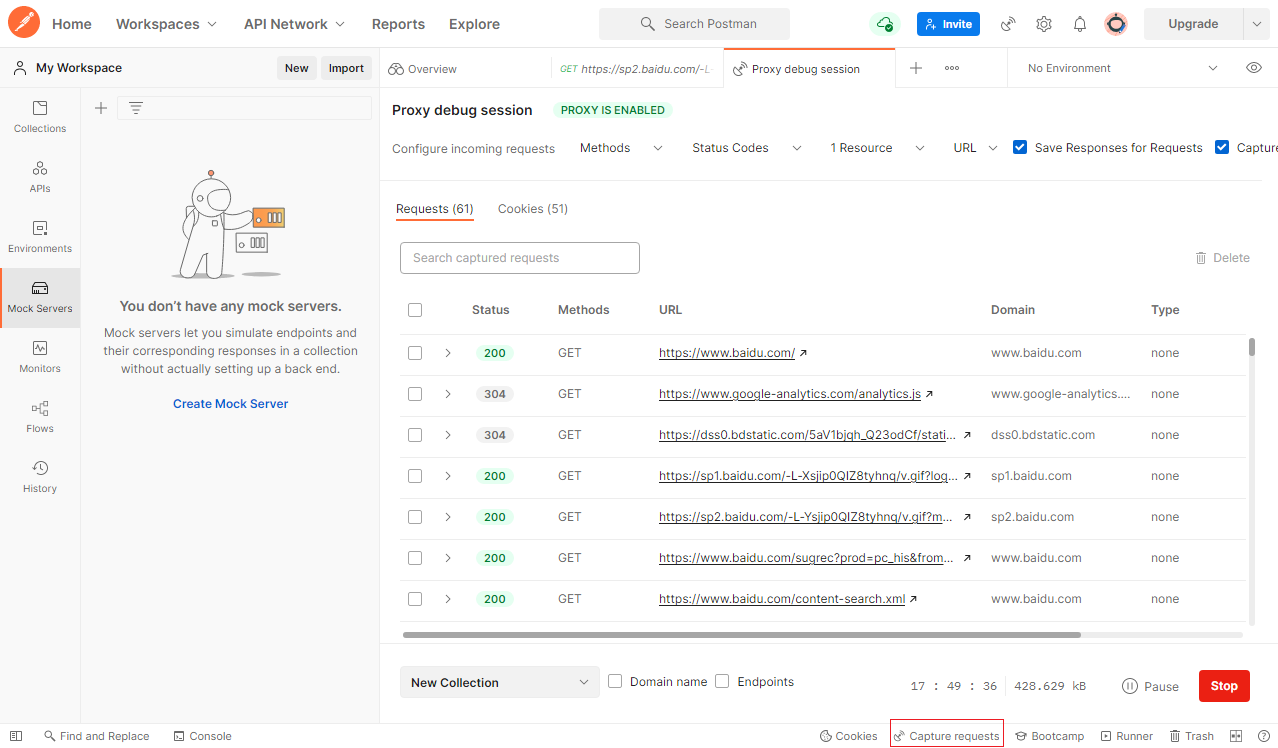
点击红色框起来的部分也就是抓取请求模块,点击Enable Proxy

然后配置自己的代理端口
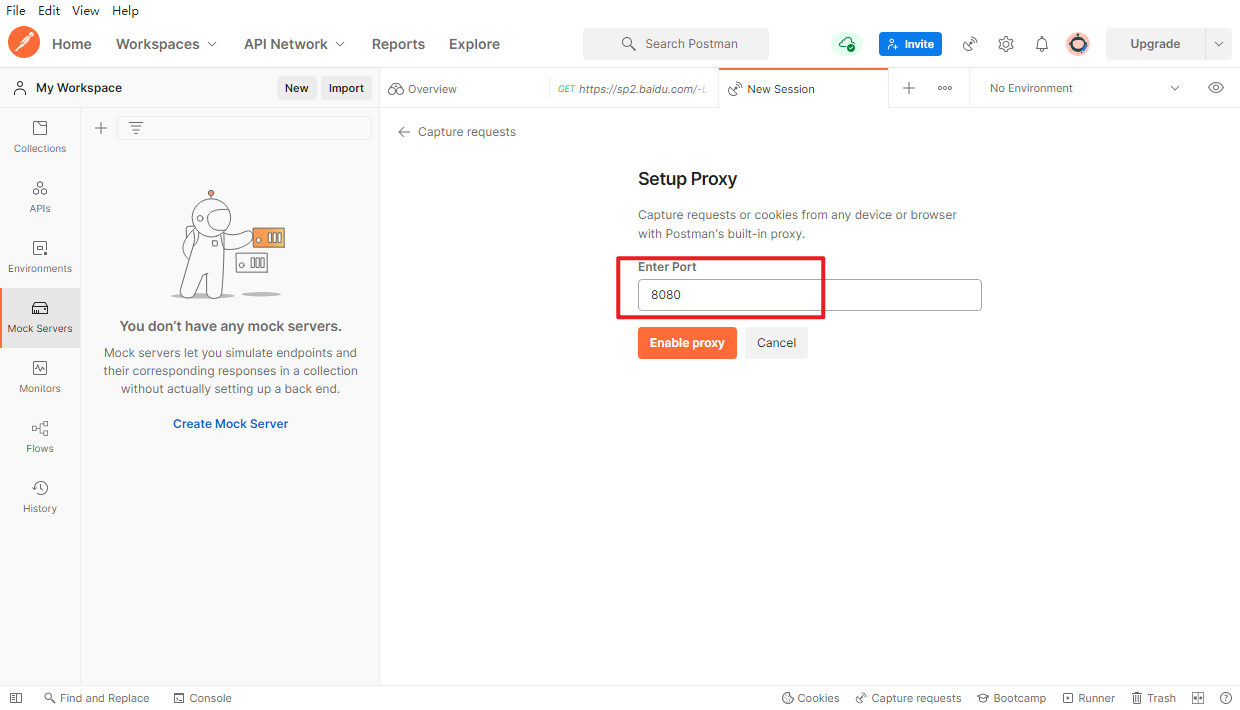
之后就可以在浏览器里面用foxyproxy或者switchyomega配置对应的代理规则。但是不是到这一步就能直接用了,我们还需要下载并安装openssl到我们的电脑上,并且将postman的证书也安装到电脑上。
安装openssl的时候一定要选择下图所示的选项
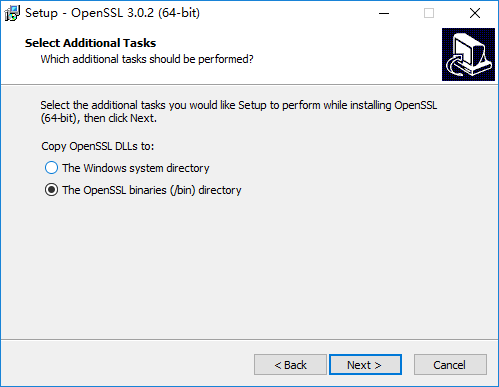
之后配置系统用户变量,把openssl安装目录下的bin目录添加到Path中
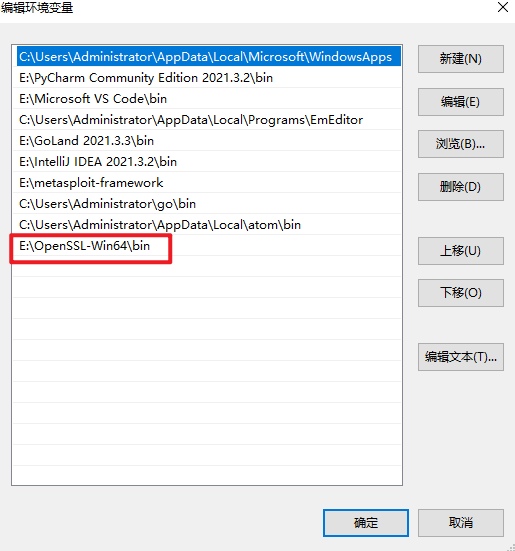
最后我们找到这个目录:C:\Users\Administrator\AppData\Roaming\Postman\proxy。
tips:如果当前用户不是administrator,找不到这个目录在哪里的可以输入:echo %APPDATA%,就可以找到啦。
找到postman-proxy-ca文件然后右键-安装证书,存储位置选择本地计算机,然后下一步,再接着选择将所有证书都放入下列存储,然后下一步,选择受信任的证书颁发机构。之后就保存然后重启postman
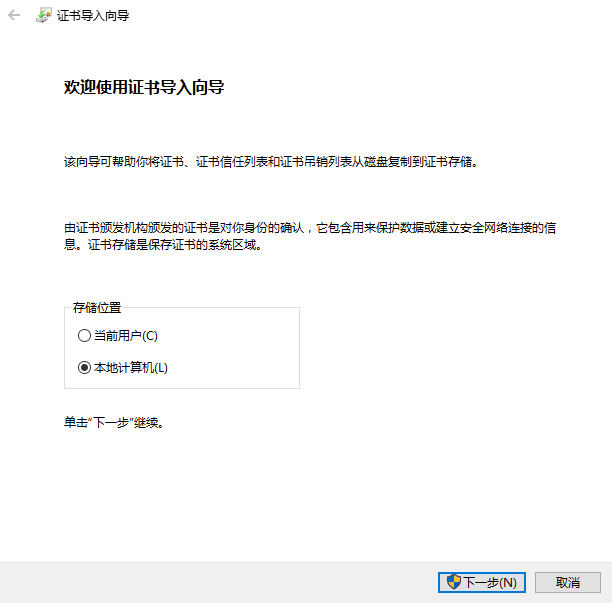
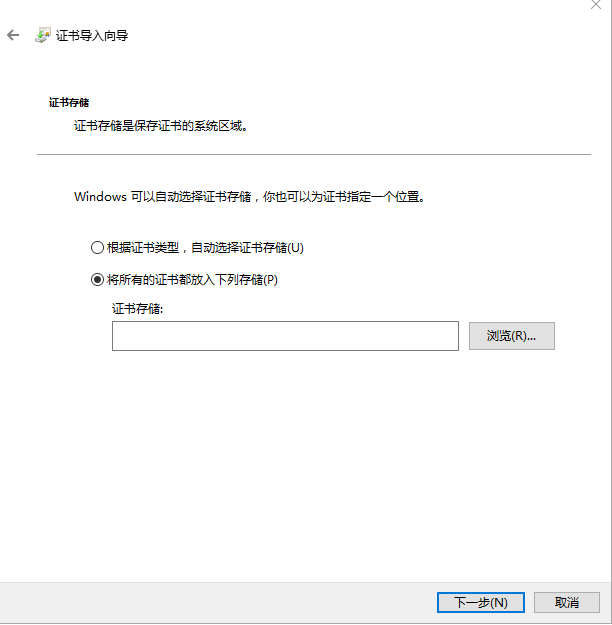
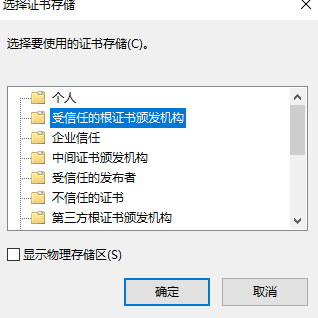
二、利用Postman抓包
打开postman,点击右下方的capture requests,点击start capture按钮
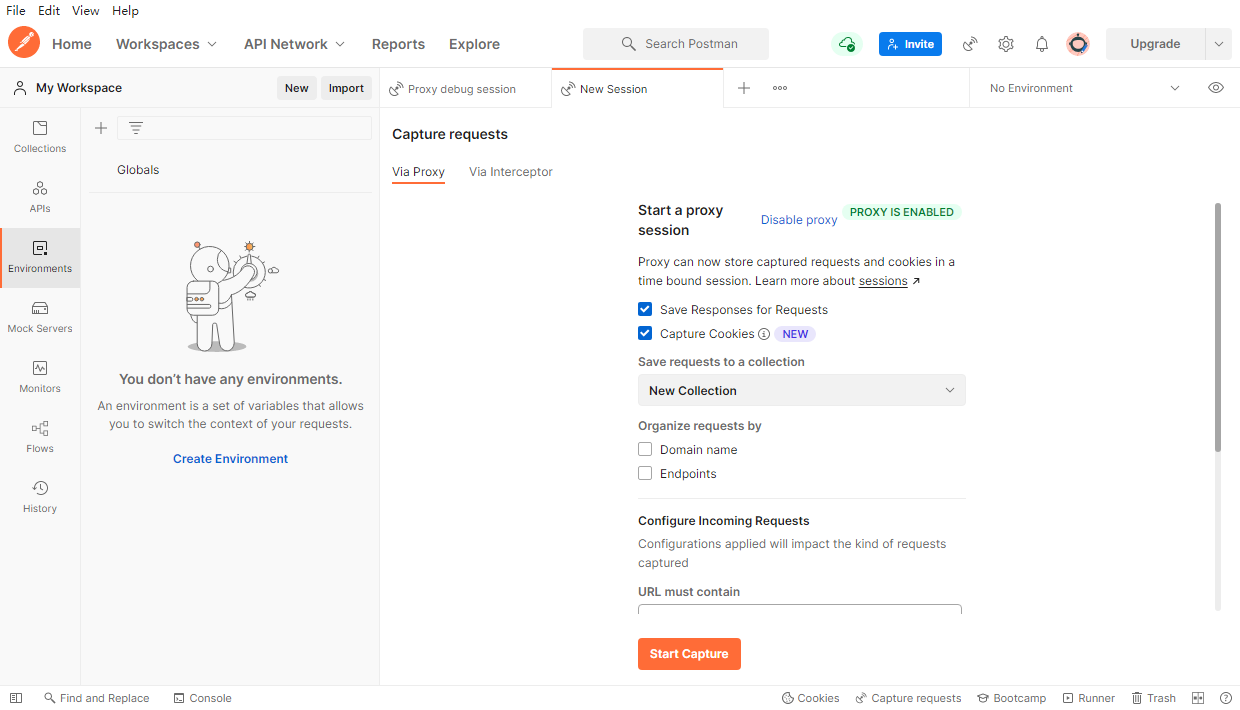
然后就打开配置好代理的浏览器随意访问一些网站。就可以看到请求已经被抓取了。
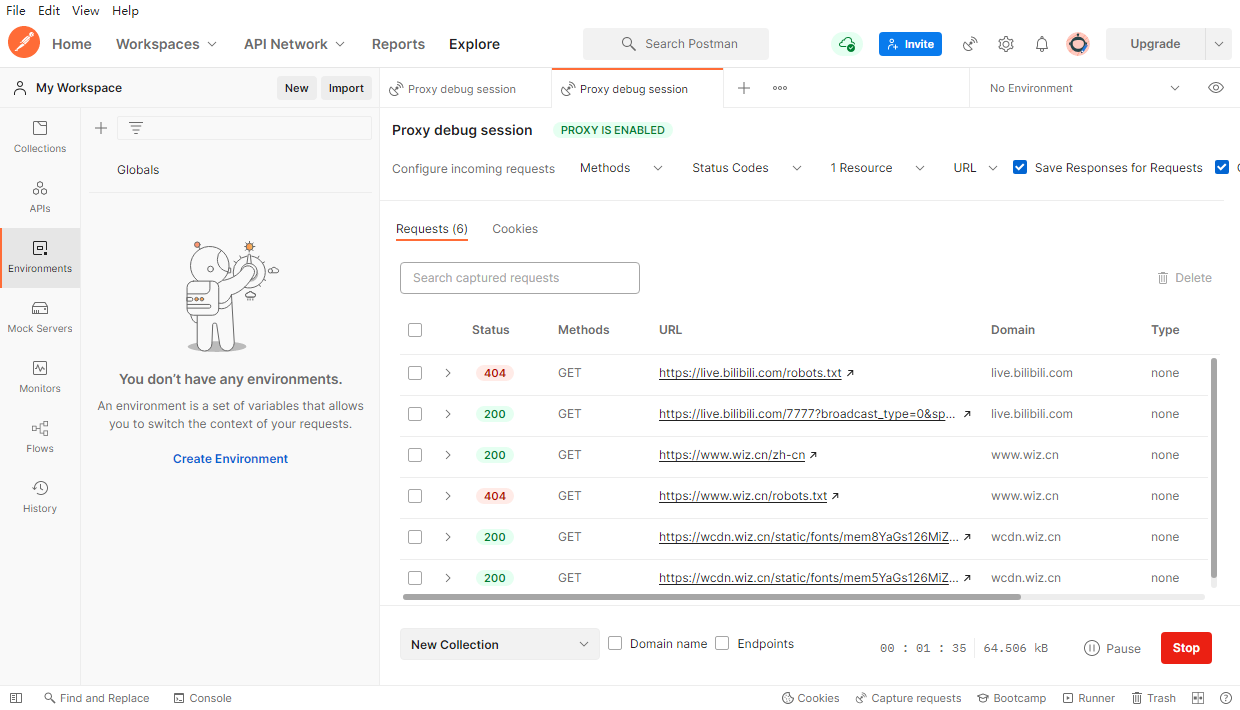
点击Postman里对应的链接,然后点击"< >"按钮选择你想要的语言类型就可以啦
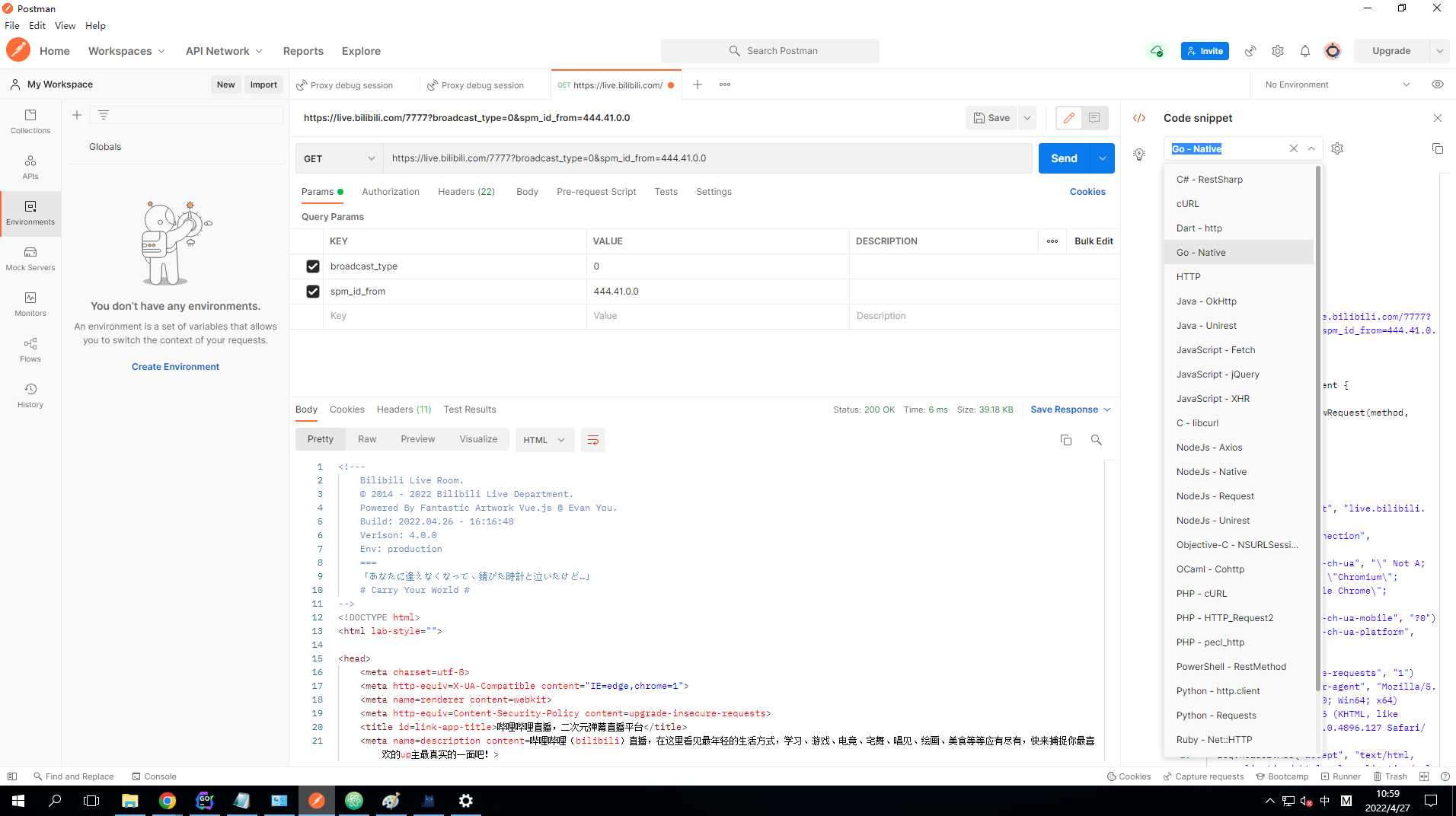
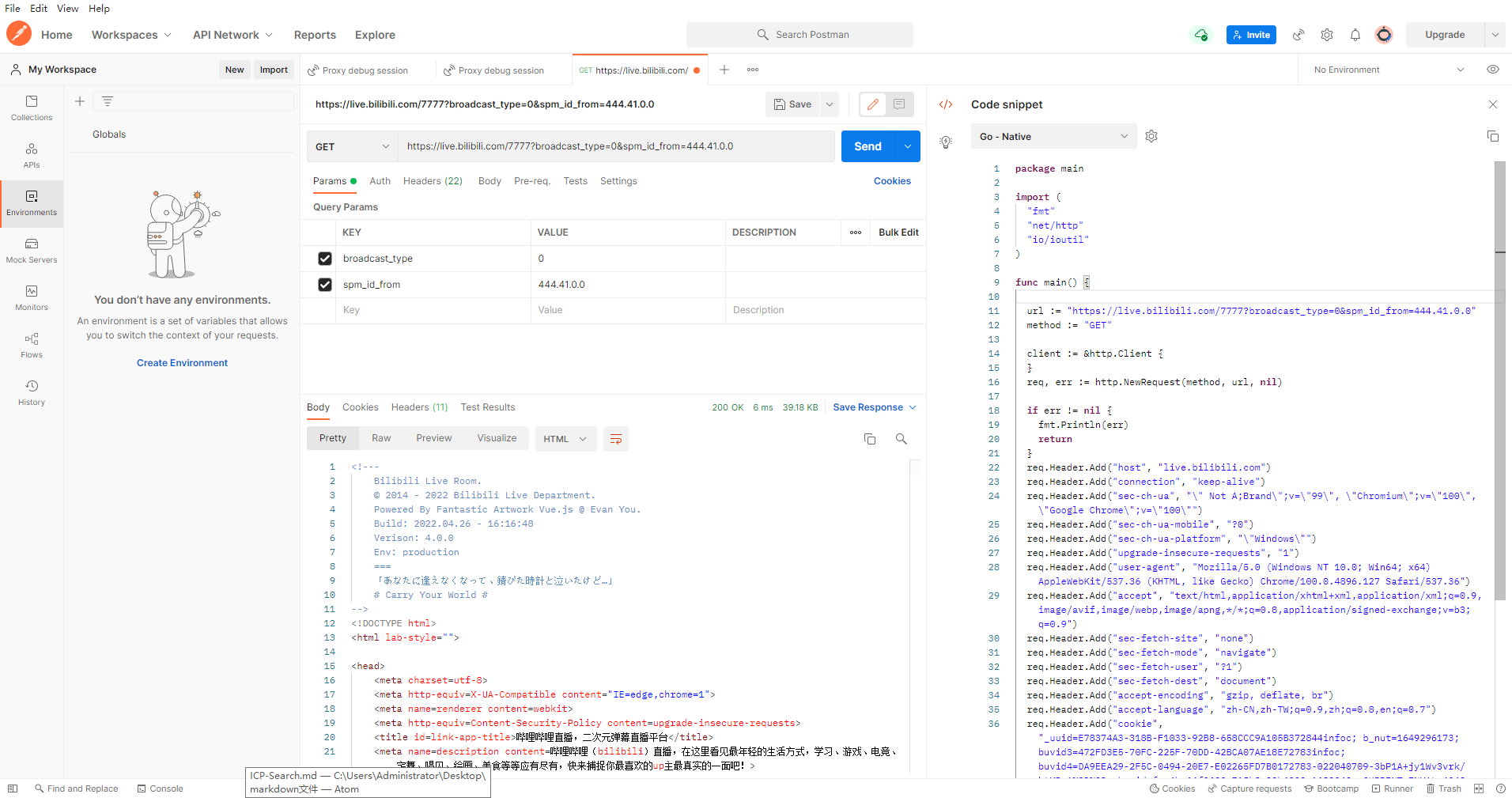


评论区